గూగుల్ షీట్లు మైక్రోసాఫ్ట్ ఎక్సెల్ మాదిరిగానే ఉంటాయి. మైక్రోసాఫ్ట్ యొక్క లెగసీ అప్లికేషన్ యొక్క ప్రతి లక్షణంతో ఇది నేరుగా పోటీపడలేనప్పటికీ, షీట్లు దాని స్వంత శక్తివంతమైన స్ప్రెడ్షీట్ సాధనంగా బడ్జెట్లను సమతుల్యం చేయగలవు, సమీకరణాలను ప్రదర్శించగలవు మరియు నిజ సమయంలో డేటాను ట్రాక్ చేయగలవు.

ఎక్సెల్ యొక్క అనేక లక్షణాలు షీట్స్లో ప్రతిబింబిస్తాయి లేదా ప్రతిబింబిస్తాయి, మైక్రోసాఫ్ట్ యొక్క ఉత్పాదకత సూట్ నుండి గూగుల్ యొక్క స్వంత సమర్పణలకు మారడం సులభం చేస్తుంది. ప్రాథమిక స్ప్రెడ్షీట్లు కలిగిన వినియోగదారులు (కస్టమ్ మాక్రోలు లేదా డిజైన్ ఎలిమెంట్స్ లేనివారు) వాస్తవానికి తమ ఎక్సెల్ ఫైల్లను నేరుగా ఎటువంటి సమస్యలు లేదా అవాంతరాలు లేకుండా షీట్లలోకి దిగుమతి చేసుకోవచ్చు.
page_fault_in_nonpaged_area విండోస్ 10 పరిష్కారము
స్ప్రెడ్షీట్ వినియోగదారులకు ఉన్న ఒక సమస్య ఏమిటంటే, బహుళ వనరుల నుండి డేటాను దిగుమతి చేసుకోవడం మరియు కలపడం అనే ప్రక్రియలో (స్ప్రెడ్షీట్లు చాలా గొప్పవి), యాదృచ్ఛిక ఖాళీ కణాలు, అడ్డు వరుసలు మరియు నిలువు వరుసలు కనిపించడం అసాధారణం కాదు పత్రం లోపల. ఈ సమస్య చిన్న షీట్లలో నిర్వహించదగినది అయినప్పటికీ, మీరు అడ్డు వరుసలను మానవీయంగా తొలగించగలరు, ఇది పెద్ద పత్రాలలో పండించినప్పుడు ఇది చాలా పెద్ద సమస్య.
అయితే, మీకు సరైన దశలు తెలిస్తే ఈ ఖాళీ స్థలాలను తొలగించడం త్వరగా మరియు సులభం. ఈ వ్యాసంలో, ఆటో-ఫిల్టర్ ఉపయోగించి మీ Google షీట్స్ పత్రంలోని ఖాళీ వరుసలు మరియు నిలువు వరుసలను ఎలా తొలగించాలో నేను మీకు చూపిస్తాను.
సాధారణ పద్ధతి
మీరు మీ కంటెంట్ క్రింద ఉన్న అన్ని ఖాళీ వరుసలను తొలగించడానికి ప్రయత్నిస్తుంటే. అన్ని ఖాళీ నిలువు వరుసలను వదిలించుకోవడానికి మీరు ప్రారంభించాలనుకుంటున్న వరుసపై క్లిక్ చేసి, క్రింది కీబోర్డ్ ఆదేశాలను ఉపయోగించండి:
ఆపిల్ - కమాండ్ + షిఫ్ట్ + డౌన్ బాణం
పిసి - కంట్రోల్ + షిఫ్ట్ + డౌన్ బాణం
మీరు దీన్ని పూర్తి చేసిన తర్వాత మొత్తం షీట్ హైలైట్ చేయబడిందని మీరు గమనించవచ్చు. కుడి-క్లిక్ చేసి, అన్ని అడ్డు వరుసలను తొలగించే ఎంపికను ఎంచుకోండి. మీ తుది ఉత్పత్తి ఇలా ఉంటుంది:

మీ డేటా యొక్క కుడి వైపున ఉన్న అన్ని నిలువు వరుసలకు మీరు అదే విధంగా చేయవచ్చు. పైన పేర్కొన్న ఆదేశాలను ఉపయోగించి, కుడి బాణాన్ని ఉపయోగించండి, అన్ని నిలువు వరుసలను హైలైట్ చేయండి, కుడి క్లిక్ చేసి తొలగించండి. ఇది చాలా శుభ్రంగా కనిపించే డేటాషీట్ను వదిలివేస్తుంది.
ఆటో-ఫిల్టర్ను ఉపయోగించడం

ఆటోఫిల్టర్ను ఏర్పాటు చేస్తోంది
సరళంగా ఉంచండి; ఆటో-ఫిల్టర్ మీ ఎక్సెల్ నిలువు వరుసలలోని విలువలను తీసుకుంటుంది మరియు వాటిని ప్రతి సెల్ యొక్క విషయాల ఆధారంగా నిర్దిష్ట ఫిల్టర్లుగా మారుస్తుంది this లేదా ఈ సందర్భంలో, దాని లేకపోవడం.
మొదట ఎక్సెల్ 97 లో ప్రవేశపెట్టినప్పటికీ, ఆటో-ఫిల్టర్లు (మరియు సాధారణంగా ఫిల్టర్లు) స్ప్రెడ్షీట్ ప్రోగ్రామ్లలో భారీ భాగం అయ్యాయి, చిన్న మైనారిటీ వినియోగదారుల గురించి తెలుసుకొని వాటిని ఉపయోగిస్తున్నారు.

ఆటో-ఫిల్టర్ ఫంక్షన్ అనేక విభిన్న సార్టింగ్ పద్ధతుల కోసం ఉపయోగించవచ్చు. వాస్తవానికి, ఖాళీ కణాలన్నింటినీ మీ స్ప్రెడ్షీట్ దిగువ లేదా పైకి క్రమబద్ధీకరించడానికి మరియు నెట్టడానికి అవి శక్తివంతమైనవి.
- మీ పత్రం నుండి మీరు తొలగించాలనుకుంటున్న ఖాళీ వరుసలు మరియు నిలువు వరుసలను కలిగి ఉన్న స్ప్రెడ్షీట్ను తెరవడం ద్వారా ప్రారంభించండి.
- పత్రం తెరిచిన తర్వాత, మీ స్ప్రెడ్షీట్ ఎగువన కొత్త అడ్డు వరుసను జోడించండి. మొదటి సెల్ (A1) లో, మీ ఫిల్టర్ కోసం మీరు ఉపయోగించాలనుకుంటున్న పేరును టైప్ చేయండి. ఇది మేము సృష్టించబోయే ఫిల్టర్ కోసం హెడర్ సెల్ అవుతుంది.
- క్రొత్త అడ్డు వరుసను సృష్టించిన తరువాత, Google షీట్స్ లోపల కమాండ్ వరుసలోని ఫిల్టర్ చిహ్నాన్ని కనుగొనండి. ఇది క్రింద చిత్రీకరించబడింది; దాని సాధారణ రూపాన్ని తలక్రిందులుగా చేసే త్రిభుజంతో సమానంగా ఉంటుంది, ఇది మార్టిని గ్లాస్ లాగా దిగువ భాగంలో నడుస్తుంది.
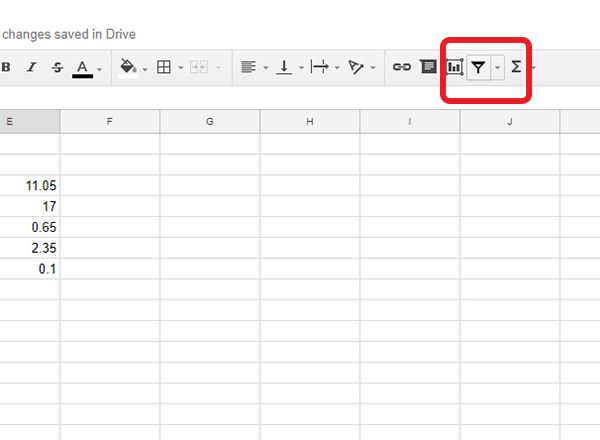
ఈ బటన్ను క్లిక్ చేస్తే వడపోత ఏర్పడుతుంది, ఇది డిఫాల్ట్గా ప్యానెల్ యొక్క ఎడమ వైపున ఆకుపచ్చ రంగులో ఉన్న మీ కొన్ని కణాలను హైలైట్ చేస్తుంది. ఈ ఫిల్టర్ మా పత్రం మొత్తానికి విస్తరించాలని మేము కోరుకుంటున్నాము, ఫిల్టర్ ఐకాన్ పక్కన ఉన్న చిన్న డ్రాప్-డౌన్ మెనుని క్లిక్ చేయండి. ఇక్కడ, మీ ఫిల్టర్లను మార్చడానికి మీకు అనేక ఎంపికలు కనిపిస్తాయి. జాబితా ఎగువన, ఎంచుకోండి క్రొత్త ఫిల్టర్ వీక్షణను సృష్టించండి.

మీ Google షీట్ల ప్యానెల్ మీ ఫిల్టర్ యొక్క పారామితులను చొప్పించడానికి ఎంట్రీ పాయింట్తో పాటు ముదురు బూడిద రంగును విస్తరిస్తుంది. మీరు ప్రతి నిలువు వరుసను చేర్చడం క్లిష్టమైనది కాదు, కానీ ఖాళీ స్థలాలను కలిగి ఉన్న ప్రతి పంక్తిని మరియు కాలమ్ను మీ పత్రంలో చేర్చారని నిర్ధారించుకోండి. సురక్షితంగా ఉండటానికి, మీరు మీ పత్రం మొత్తాన్ని ఫిల్టర్ కవర్ చేయవచ్చు. దీన్ని మీ పత్రంలో ఇన్పుట్ చేయడానికి, A1: G45 వంటిదాన్ని టైప్ చేయండి, ఇక్కడ A1 ప్రారంభ సెల్ మరియు G45 ముగింపు సెల్. మధ్యలో ఉన్న ప్రతి సెల్ మీ క్రొత్త ఫిల్టర్లో ఎంపిక చేయబడుతుంది.

ఖాళీ కణాలను తరలించడానికి ఆటోఫిల్టర్ను ఉపయోగించడం
ఈ తదుపరి బిట్ కొంచెం విచిత్రంగా అనిపించవచ్చు ఎందుకంటే ఇది మీ డేటాను ఉత్తమంగా ప్రతికూలంగా మరియు చెత్తగా వినాశకరంగా అనిపించే విధంగా కదిలిస్తుంది మరియు పునర్వ్యవస్థీకరిస్తుంది.
మీ ఫిల్టర్ ఎంచుకోబడిన తర్వాత, మీ స్ప్రెడ్షీట్ యొక్క A1 కాలమ్లోని ఆకుపచ్చ ట్రిపుల్-లైన్ చిహ్నాన్ని క్లిక్ చేయండి. ఈ మెను నుండి క్రమబద్ధీకరించు A-Z ఎంచుకోండి. మీ డేటా అక్షర క్రమంలో, సంఖ్యలతో మొదలై అక్షరాలతో కదులుతున్నట్లు మీరు చూస్తారు.

ఖాళీ ఖాళీలు, అదే సమయంలో, మీ స్ప్రెడ్షీట్ దిగువకు నెట్టబడతాయి. మీ ఖాళీ కణాలు ప్రదర్శన దిగువకు కదిలే వరకు మీ స్ప్రెడ్షీట్ కాలమ్ను కాలమ్ ద్వారా ఆశ్రయించడం కొనసాగించండి మరియు మీకు Google షీట్ల ఎగువన ఒక దృ data మైన డేటా ప్రదర్శించబడుతుంది. ఇది మీ డేటాను గందరగోళంగా, చదవలేని గజిబిజిగా మారుస్తుంది - చింతించకండి, ఇవన్నీ చివరికి పని చేస్తాయి.
సమూహ వచనం నుండి మీరు ఒకరిని ఎలా తొలగిస్తారు

మీ ఖాళీ కణాలను తొలగిస్తోంది
మీ ఖాళీ కణాలు మీ స్ప్రెడ్షీట్ దిగువకు తరలించబడిన తర్వాత, వాటిని తొలగించడం ఏ ఇతర సెల్ను అయినా తొలగించినంత సులభం. పత్రం దిగువకు తరలించబడిన మీ స్ప్రెడ్షీట్లోని ఖాళీ కణాలను హైలైట్ చేయడానికి మరియు ఎంచుకోవడానికి మీ మౌస్ని ఉపయోగించండి.
ఖాళీ కణాల సంఖ్య మరియు మీ స్ప్రెడ్షీట్ యొక్క పని ప్రదేశాన్ని బట్టి, చుట్టుపక్కల ఉన్న ప్రాంతాన్ని చూడటానికి మీరు మీ ప్రదర్శన నుండి కొంచెం జూమ్ చేయాలనుకోవచ్చు (Chrome తో సహా చాలా బ్రౌజర్లు Ctrl / Cmd మరియు ఉపయోగించి జూమ్ చేయడానికి మిమ్మల్ని అనుమతిస్తాయి మరియు + మరియు - బటన్లు; మీరు Ctrl / Cmd ని నొక్కి ఉంచవచ్చు మరియు మీ మౌస్ లేదా టచ్ప్యాడ్లో స్క్రోల్ వీల్ని ఉపయోగించవచ్చు).
చుట్టుపక్కల ఉన్న ఖాళీ కణాలను ఎంచుకోవడానికి క్లిక్ చేసి, ప్రతి సెల్ అంతటా మీ మౌస్ను లాగండి. లేదా, దిగువ మరియు మీ డేటా యొక్క కుడి వైపున ఉన్న అన్ని కణాలను త్వరగా తొలగించడానికి పైన జాబితా చేసిన దశలను అనుసరించండి.

హైలైట్ చేసిన తర్వాత, ఖాళీ కణాలను తొలగించడానికి కుడి క్లిక్ చేయండి.
మీ స్ప్రెడ్షీట్ను పునర్వ్యవస్థీకరిస్తోంది
ఇప్పుడు మీరు ఆక్షేపణీయ ఖాళీ కణాలను తీసివేసారు, మీరు మీ స్ప్రెడ్షీట్ను సాధారణ క్రమానికి పునర్వ్యవస్థీకరించవచ్చు. ఫిల్టర్ లోపలి నుండి అదే ట్రిపుల్-లైన్డ్ మెను బటన్పై క్లిక్ చేస్తున్నప్పుడు మీరు అక్షర లేదా రివర్స్ అక్షర క్రమంలో నిర్వహించడానికి మాత్రమే అనుమతిస్తుంది. మరొక విధమైన ఎంపిక ఉంది: మీ ఆటో-ఫిల్టర్ ఆఫ్ చేయడం.

దీన్ని చేయడానికి, షీట్ల లోపల ఆటో-ఫిల్టర్ చిహ్నం పక్కన ఉన్న త్రిభుజం మెను బటన్ను క్లిక్ చేయండి. ఈ మెనూ లోపల, మీరు మీ ఫిల్టర్ కోసం ఒక ఎంపికను (ఫిల్టర్ 1 అని పిలుస్తారు, లేదా మీరు చేసిన నంబర్ ఫిల్టర్ అని పిలుస్తారు), అలాగే ఏదీ లేదు. మీరు ఇంతకు ముందు దరఖాస్తు చేసిన ఫిల్టర్ను ఆపివేయడానికి, ఈ మెను నుండి ఏదీ ఎంచుకోకండి.
మీ స్ప్రెడ్షీట్ మ్యాజిక్ లాగా సాధారణ స్థితికి వస్తుంది, కానీ ఖాళీ కణాలు లేకుండా, మీరు ఇంతకు ముందు తొలగించారు.
కణాలు తొలగించబడినప్పుడు, మీరు మీ స్ప్రెడ్షీట్లో డేటాను పునర్వ్యవస్థీకరించడం మరియు జోడించడం తిరిగి ప్రారంభించవచ్చు. ఏ కారణం చేతనైనా, ఈ పద్ధతి మీ డేటా క్రమం తప్పకుండా పడిపోతే, దాన్ని తిప్పికొట్టడం మీ పత్రాల చరిత్రలోకి ప్రవేశించడం మరియు మునుపటి కాపీకి తిరిగి రావడం వంటిది.
మీ మార్గాన్ని అడ్డుకునే వందలాది ఖాళీ కణాలతో వ్యవహరించకుండా, మీ డేటాను సులభంగా తరలించడానికి మీరు కాపీ మరియు పేస్ట్ ఫంక్షన్ను కూడా ఉపయోగించవచ్చు. ఇది సరైన పరిష్కారం కాదు, అయితే మీ డేటాను మీ పత్రంలోని ఖాళీ కణాల కంటే ఎక్కువగా నెట్టడానికి ఇది పని చేస్తుంది. మరియు రోజు చివరిలో, వరుసలను ఒక్కొక్కటిగా తొలగించడం కంటే ఇది చాలా సులభం.









